Bạn đã bao giờ gặp lỗi điện thoại của mình còn kha khá pin để sử dụng rồi đột ngột sập nguồn chưa. Trong bài viết này, Điện thoại Giá Kho sẽ chia sẻ một số thông tin về cách khắc phục iPhone bị sập nguồn khi vẫn còn pin trên điện thoại rất hiệu quả.
Xem nhanh
- 1 Vì sao xuất hiện tình trạng iPhone bị sập nguồn khi vẫn còn pin?
- 2 Hướng dẫn khắc phục tình trạng iPhone bị sập nguồn khi vẫn còn pin
- 2.1 Khởi động lại thiết bị iPhone của bạn để kiểm tra
- 2.2 Xả cạn pin
- 2.3 Sử dụng điện thoại đúng cách
- 2.4 Cập nhật phần mềm mới cho thiết bị iPhone của bạn
- 2.5 Khôi phục cài đặt Restore trên thiết bị iPhone
- 2.6 Sử dụng cáp sạc chính hãng từ nhà sản xuất Apple
- 2.7 Sạc pin điện thoại iPhone theo đúng hướng dẫn
- 2.8 Kiểm tra lại tính năng các linh kiện của điện thoại
- 2.9 Gỡ bỏ các ứng dụng không còn sài đến
- 2.10 Tắt các ứng dụng đang ở chế độ chạy ngầm trên iPhone
- 2.11 Kiểm tra nguồn điện trong nhà của bạn xem có vấn đề gì không
- 3 Những lưu ý giúp bạn sử dụng pin điện thoại lâu, ít bị chai
Vì sao xuất hiện tình trạng iPhone bị sập nguồn khi vẫn còn pin?
Điện thoại iPhone hiển thị pin ảo

Sập nguồn là hiện tượng điện thoại không còn hoạt động và rơi vào trạng thái ngủ, tức là điện thoại hiển thị phần trăm nguồn nhưng thực tế sử dụng thì thời lượng sử dụng không khớp với phần trăm nguồn hiển thị.
Ví dụ, nếu điện thoại di động hiển thị 80% năng lượng, nó có thể được sử dụng trong khoảng 2 giờ. Tuy nhiên nếu dế có hiện tượng nguồn ảo thì chỉ khoảng 15 phút là sập nguồn.
iPhone bị lỗi phần mềm
Một nguyên nhân khác có thể là điện thoại đang hiển thị sai thông số pin do cài đặt hoặc lỗi phần mềm trên máy. Vậy nên đây là nguyên nhân gây lên hiện tượng iPhone bị sập nguồn khi vẫn còn pin.
Do ứng dụng và chương trình trên máy
Cũng có thể một ứng dụng, chương trình bạn tải về có chứa mã độc, virus… làm ảnh hưởng đến hệ thống điện thoại iPhone của bạn. Do đó gây nên tình trạng iPhone bị sập nguồn khi vẫn còn pin ở điện thoại.
IPHONE CHÍNH HÃNG GIÁ RẺ TẠI ĐIỆN THOẠI GIÁ KHO
Pin thiết bị iPhone bị chai

Pin điện thoại bị chai là tình trạng phổ biến mà nhiều người dùng thường xuyên gặp phải. Đây là kết quả của thói quen sạc điện thoại không tốt và có thể làm hỏng pin thiết bị của bạn.
Vậy đâu là nguyên nhân chính khiến cho pin của dế yêu bị chai, hư hỏng? Nguyên nhân chính dẫn đến tình trạng hư pin là do sử dụng sạc kém chất lượng, thường xuyên bị hết pin, vừa sạc vừa sử dụng điện thoại, điện thoại bị lỗi phần mềm, cấp sai nguồn cho máy. điện thoại di động.
Phần cứng của thiết bị hư hỏng
Một hoặc nhiều linh kiện trên điện thoại bị hư hỏng, chập mạch do va đập mạnh, vô nước… là nguyên nhân gây nên tình trạng iPhone bị sập nguồn khi vẫn còn pin.
Ngoài ra còn có các tình huống như IC nguồn, v.v., hư dây nguồn chính của điện thoại di động cũng là nguyên nhân gây ra tình trạng mất nguồn.
>>>>> Xem thêm:
- iPhone 17 khi nào ra mắt, có tính năng gì, giá bao nhiêu?
- Giá bán iPhone 17 Pro ra mắt tại Việt Nam bao nhiêu?
- iPhone 17 Pro Max có gì khác biệt không?
- iPhone 17 Series khi nào ra mắt?
Hướng dẫn khắc phục tình trạng iPhone bị sập nguồn khi vẫn còn pin
Khởi động lại thiết bị iPhone của bạn để kiểm tra

Cách khắc phục lỗi phổ biến và cực kỳ hiệu quả được đa số người dùng sử dụng đó là khởi động lại điện thoại. Đối với iPhone, sẽ có một số cách khác nhau để khởi động dây điện thoại bạn có thể tham khảo sau đây:
– iPhone 6S trở xuống: Nhấn đồng thời nút Nguồn và Home để khởi động
– Đối với iPhone 6 trở lên: Nhấn đồng thời nút nguồn và nút giảm âm lượng
– Các dòng máy iPhone X trở lên: Thao tác khởi động dòng này rườm rà, bạn cần bấm phím tăng âm lượng trước, sau đó mới bấm phím giảm âm lượng. Tiếp theo, nhấn và giữ nút nguồn để khởi động lại thiết bị.
Xả cạn pin
Có một phương pháp hữu ích hơn nhưng ít được biết đến để khắc phục tình trạng iPhone bị sập nguồn khi vẫn còn pin, đó là xả hoàn toàn pin để loại bỏ hiện tượng nguồn ảo.
Sử dụng điện thoại đúng cách
Nếu bạn có thói quen xấu vừa dùng vừa sạc, dùng đến khi hết rồi lại sạc thì cần bỏ ngay những thói quen này. Vì nó chính là nguyên nhân gây nên tình trạng iPhone bị sập nguồn khi vẫn còn pin. Thế nên bạn cần sử dụng điện thoại đúng cách để đảm bảo chất lượng.
Cập nhật phần mềm mới cho thiết bị iPhone của bạn
Để khắc phục lỗi iPhone bị treo, bạn có thể cập nhật iPhone của mình lên phiên bản firmware mới nhất. Các bước thực hiện như sau: Vào Settings trên điện thoại iPhone -> Sau đó chọn vào mục General -> Tiếp đến chọn phần Software Update -> Cuối cùng bạn chọn Install là lệnh cập nhật sẽ được thực hiện.
Khôi phục cài đặt Restore trên thiết bị iPhone
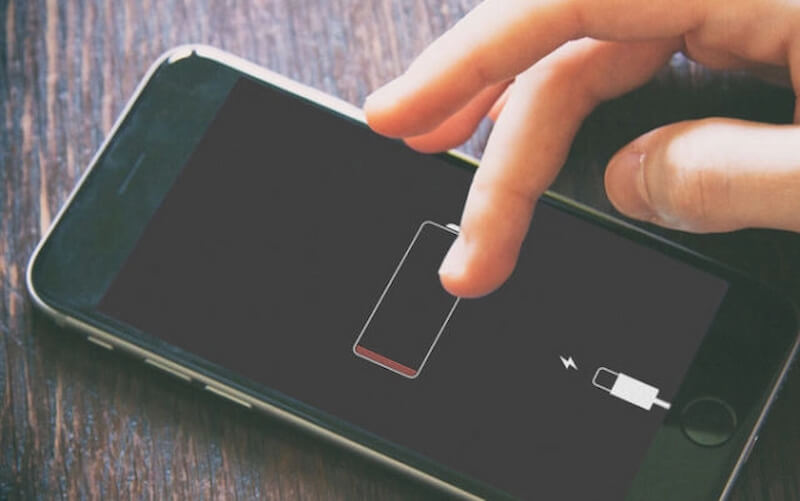
Nếu các cách trên không hiệu quả thì đây là phương pháp cuối cùng giúp khắc phục lỗi iPhone bị treo. Để “khôi phục” iPhone của bạn bằng iTunes bạn làm theo cách sau của Điện Thoại Giá Kho:
Bước 1. Đầu tiên bạn cần tắt chức năng “Find My iPhone” trước khi thực hiện “Restore”, bằng cách vào “Cài đặt” -> Click vào biểu tượng Apple ID trên điện thoại iPhone -> Chọn tiếp vào mục “iCloud” -> Vuốt xuống “Find My” iPhone”, chạm vào nút bên phải để bật và tắt để kết thúc.
Bước 2. Cắm cáp USB kết nối máy tính có cài ứng dụng iTunes vào iPhone để sao lưu dữ liệu và restore iPhone.
Bước 3. Mở iTunes trên thiết bị của bạn và chọn biểu tượng điện thoại để nhận dạng iPhone.
Bước 4. Sau khi iTunes nhận ra iPhone, bạn tiến hành sao lưu dữ liệu iPhone qua iTunes: chọn vị trí sao lưu trong iCloud hoặc máy tính này -> sau đó tiến hành chọn Back Up Now -> cuối cùng nhấn OK là xong.
Bước thứ năm, sau khi sao lưu dữ liệu xong, bạn tiếp tục nhấn vào Restore iPhone-> nhấn OK để thực hiện lệnh restore iPhone!
Sau khi quá trình khôi phục hoàn tất, iPhone của bạn sẽ được khôi phục về trạng thái như khi bạn mua. Bây giờ iTunes sẽ gửi một thông báo hỏi bạn có muốn khôi phục bản sao dữ liệu đã lưu trước đó không để bạn có thể khôi phục dữ liệu cũ trên iPhone của mình.
Sử dụng cáp sạc chính hãng từ nhà sản xuất Apple
Nếu bạn sử dụng củ sạc, cáp sạc không chính hãng rất có thể sẽ gây ra nhiều sự cố như: nóng thiết bị sạc, nóng chân sạc thậm chí là cháy nổ chân sạc.
Nhiều người dùng cũng khuyến khích sử dụng hàng chính hãng hơn là hàng trôi nổi trên thị trường.
Sạc pin điện thoại iPhone theo đúng hướng dẫn

“Thiết lập lại cứng” sẽ không hoạt động khi iPhone của bạn đột nhiên mất nguồn do hết pin. Vì vậy, việc bạn cần làm là sạc pin iPhone trong khoảng 1 giờ để điện thoại tự khởi động lại! .
Nếu sau 1 tiếng mà iPhone vẫn không lên thì bạn hãy kiểm tra xem có bị lỏng/hỏng cáp sạc hay không? Hoặc chỉ cần tìm một bộ sạc khác và thử sạc iPhone của bạn!
Kiểm tra lại tính năng các linh kiện của điện thoại
Người dùng nên định kỳ mang máy đến trung tâm sửa chữa uy tín để kiểm tra tình trạng linh kiện bên trong máy. Nếu hư bộ phận nào thì nên thay mới, kẻo hỏng lại kéo thêm lỗi cho máy.
Gỡ bỏ các ứng dụng không còn sài đến
Để tránh xung đột giữa các ứng dụng trên điện thoại, người dùng nên xóa những ứng dụng không cần thiết và ít sử dụng trên thiết bị.
Tắt các ứng dụng đang ở chế độ chạy ngầm trên iPhone

Các ứng dụng chạy ẩn sẽ tiếp tục chạy trên điện thoại cho đến khi tắt điện thoại. Nếu người dùng sạc pin với quá nhiều ứng dụng chạy ngầm trên máy có thể khiến pin bị nóng quá mức.
Kiểm tra nguồn điện trong nhà của bạn xem có vấn đề gì không
Bạn nên kiểm tra xem điện trong nhà có ổn định không. Để kiểm tra, bạn có thể thử cắm một bóng đèn và xem thỉnh thoảng nó có nhấp nháy không. Nếu vậy, dòng điện vào nhà bạn không ổn định. Nếu không, bạn có thể nhờ thợ điện kiểm tra giúp bạn để khắc phục tình trạng iPhone bị sập nguồn khi vẫn còn pin.
Những lưu ý giúp bạn sử dụng pin điện thoại lâu, ít bị chai
Nếu bạn sử dụng lâu pin điện thoại sẽ giảm tuổi thọ và nên tắt một số chức năng như: kết nối không dây, chuyển điện thoại sang chế độ máy bay, thông báo, rung, phản hồi và điều chỉnh độ sáng màn hình.
Ngoài ra, bạn cần sử dụng hình nền tối, hạn chế ứng dụng chạy ngầm, sử dụng ứng dụng tiết kiệm pin, cập nhật ứng dụng cho máy cũng sẽ giúp điện thoại đỡ hao pin hơn. Giúp pin điện thoại của bạn kéo dài hơn và khắc phục tình trạng iPhone bị sập nguồn khi vẫn còn pin.
Ngoài ra, nên sử dụng cáp sạc chính hãng và có chứng nhận MFi (Made For iPhone), tránh sử dụng cáp sạc không rõ nguồn gốc sẽ ảnh hưởng đến nguồn điện, cổng sạc, thiết bị và gây hư hỏng nặng cho pin.
Xem thêm: Cách khắc phục iPhone hết pin tắt nguồn sạc không lên, hiệu quả nhất
Hy vọng sau khi đọc bài viết này, bạn đã biết cách iPhone bị sập nguồn khi vẫn còn pin thật hiệu quả. Và nhớ đón xem thêm nhiều bài viết Tin công nghệ của Điện thoại Giá Kho trong những bài viết tiếp theo nhé.














